# 7Q Selenium IDE – 快速瀏覽插件
> 原文: [https://javabeginnerstutorial.com/selenium/7q-ide-plugins/](https://javabeginnerstutorial.com/selenium/7q-ide-plugins/)
當心,您將很快進入 Selenium IDE 系列的最后一篇文章。 因此,有時間規劃一下未來的美好生活! 讓我們快速看一下幾個可用的插件!
官方網站上有許多插件,您可以從頁面上它們的相應部分下載,網址為 <http://docs.seleniumhq.org/download/>。
## 失敗的屏幕截圖
當測試步驟失敗時,抓取屏幕截圖非常重要,以便可以相應地報告它。 在 Selenium WebDriver 中,通過編程語言實現非常簡單。 開發此插件是為了在 Selenium IDE 中獲得相同的結果。 一旦安裝并打開它,在測試失敗時,將捕獲整個網頁。 最好的部分是,您可以選擇指定一個自定義位置,以將這些屏幕截圖保存在相應的項目文件夾下,以備將來參考或輕松識別。
讓我們首先查看下載和安裝過程。
在“Selenium IDE 插件”下,單擊“ScreenShot on Fail”的下載鏈接。

您將被重定向到 Firefox 的“加載項”頁面,您可以在其中找到屏幕截圖和插件說明以及“添加到 Firefox”按鈕。
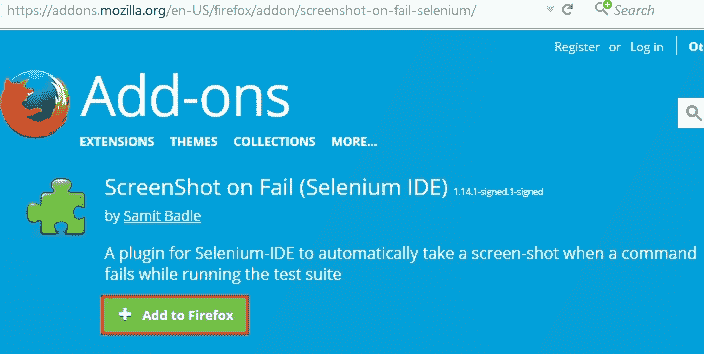
點擊“添加到 Firefox”按鈕將提示如下,
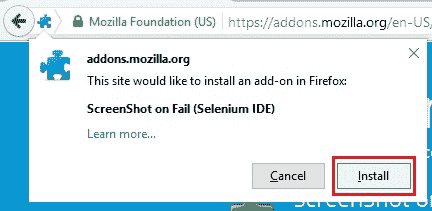
點擊“安裝”和“立即重啟”按鈕。
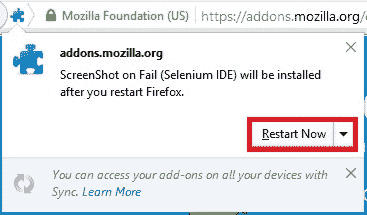
現在,該插件將自動添加到 Selenium IDE 中,并顯示在工具欄上。
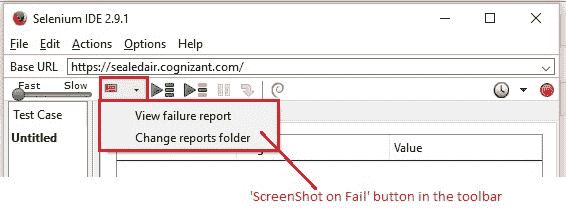
單擊下拉箭頭將顯示選項,以查看故障屏幕截圖并自定義報告的保存位置。
讓我們先這樣做! 要自定義將故障報告存儲在我們系統上的目標文件夾的位置,請單擊“更改報告文件夾”,然后根據需要瀏覽路徑。 點擊“選擇文件夾”以確認選擇。
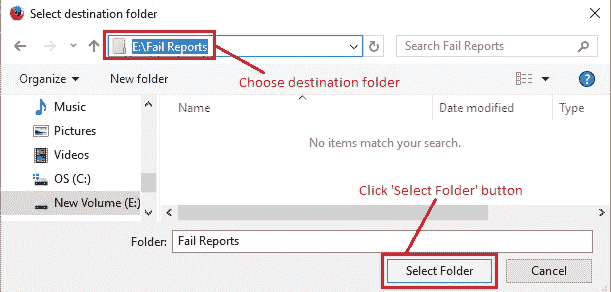
讓我們看一個示例,以了解其工作原理!
1. 打開“<https://www.google.com/>”
2. 將頁面標題聲明為“Google”
3. 驗證是否存在“Google 搜索”按鈕
4. 驗證超級鏈接是否包含“Gmail”
5. 點擊“Gmail”鏈接,然后等待頁面加載
6. 嘗試驗證頁面上不可用的內容,以使測試用例失敗。
為了繼續進行操作,請確保通過單擊工具欄中顯示的“屏幕截圖失敗”按鈕一次來打開插件。 播放測試用例,由于找不到特定的 Web 元素,因此在最后一步將失敗。

測試用例執行完成后,再次單擊插件按鈕將其關閉。 要查看故障報告,有兩種方法:
1. 從插件按鈕下拉菜單中單擊“查看失敗報告”,以在當前打開的 Firefox 瀏覽器的新標簽中打開報告。
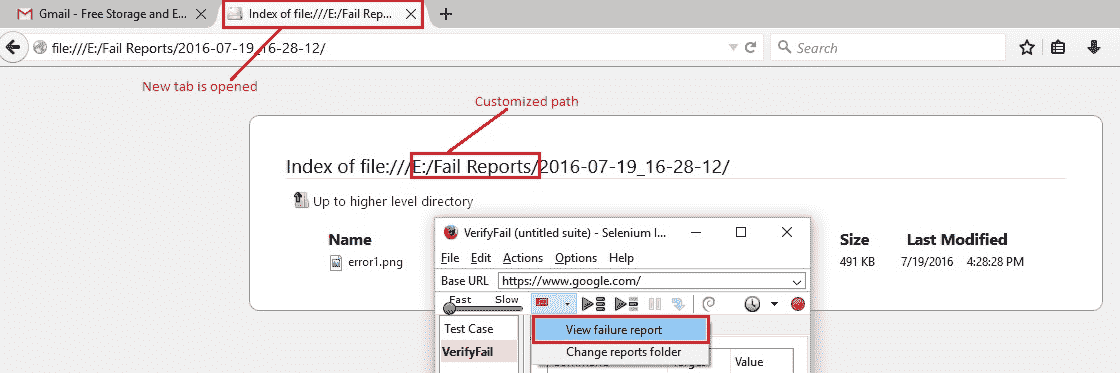
2. 或導航到系統中的自定義路徑。 將創建一個名為時間戳的新文件夾,并將錯誤屏幕截圖保存在其中。 當要執行涵蓋不同項目的大量測試用例時,此功能非常有用。 錯誤屏幕截圖可以保存在其相應的項目路徑中以供參考。
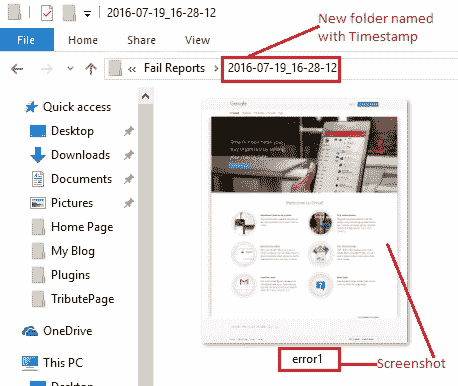
## 文件記錄
與“ScreenShot on Fail”類似,此插件也可以從官方網站的“Selenium IDE 插件”部分的下載頁面下載。
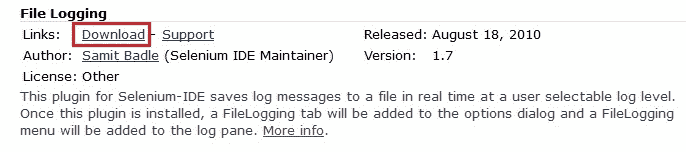
單擊下載鏈接后,您將重定向到“加載項”頁面。 點擊“添加到 Firefox”按鈕。 安裝并重新啟動瀏覽器。
打開 Selenium IDE 窗口后,在“日志/參考”窗格中,將看到一個新的“文件記錄”選項卡,該選項卡默認情況下處于關閉狀態。 單擊下拉列表,選擇“日志文件路徑”和“日志級別”。
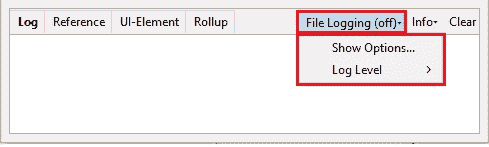
這些設置可以通過兩種方式執行:
1. 點擊“文件記錄”標簽下拉菜單,然后點擊“顯示選項...”
2. 或菜單欄中的“選項”->“選項...”,然后單擊“文件記錄”標簽。
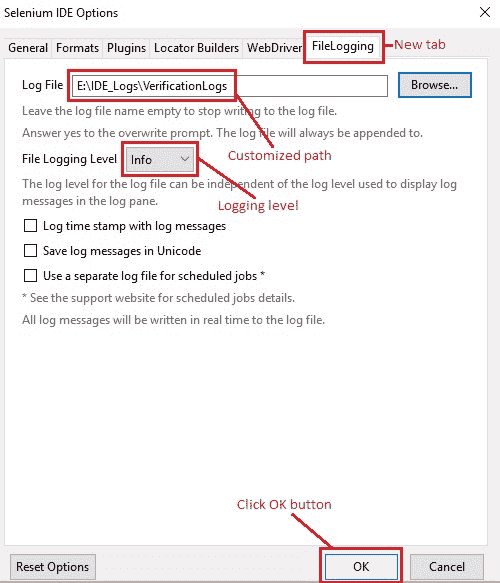
點擊“瀏覽”按鈕,瀏覽至所需路徑并提供文件名。 如果使用相同的日志文件路徑和名稱執行多個測試用例,則將附加日志。 如果出現提示覆蓋日志的提示,只需單擊“是”。 這是插件中的問題,但無需擔心。 另外,如果您希望停止記錄,則將文件名保留為空白。
從“文件記錄級別”下拉菜單中選擇級別-調試,信息,警告或錯誤。 此日志記錄級別與從“日志/參考”窗格中選擇顯示的日志級別無關。
根據需要單擊相應的復選框,以將時間戳記和消息一起記錄,將它們保存為 Unicode 并為計劃的作業使用單獨的日志文件。
點擊“確定”按鈕以保存所做的更改。
讓我們執行相同的示例,并檢查所選位置的日志文件。 如下面的屏幕快照所示,我為顯示日志選擇了“錯誤”級別,為文件記錄選擇了“信息”級別。
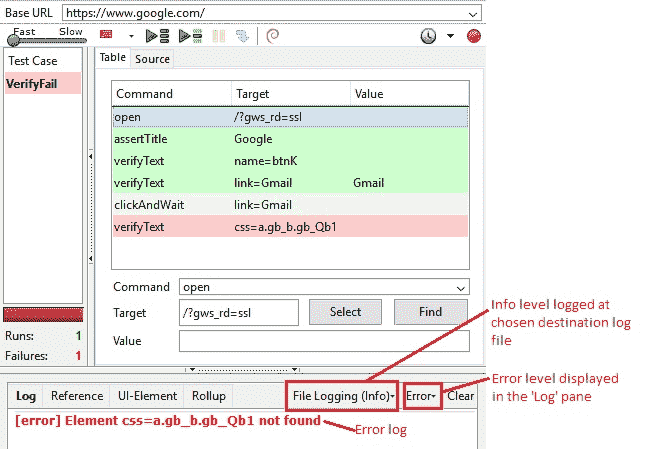
信息級別日志將以所選路徑寫入文件。
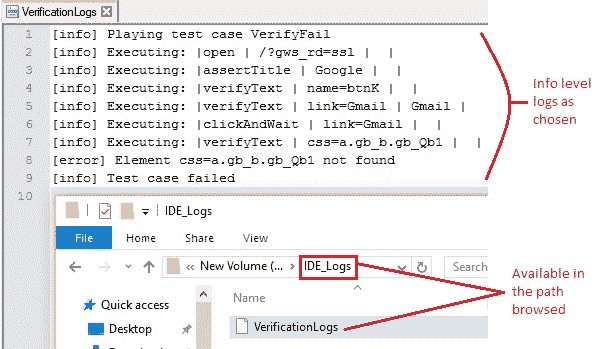
希望這兩個插件能為您提供總體上如何根據需要和便利來下載,安裝和使用 Selenium IDE 插件的總體情況。 這些特殊功能在您遇到困難時確實可以派上用場! 因此,如果您有任何疑問,請務必在評論部分中發掘并留言。
在另一篇文章中再見。 祝你有美好的一天!
- JavaBeginnersTutorial 中文系列教程
- Java 教程
- Java 教程 – 入門
- Java 的歷史
- Java 基礎知識:Java 入門
- jdk vs jre vs jvm
- public static void main(string args[])說明
- 面向初學者的 Java 類和對象教程
- Java 構造器
- 使用 Eclipse 編寫 Hello World 程序
- 執行順序
- Java 中的訪問修飾符
- Java 中的非訪問修飾符
- Java 中的數據類型
- Java 中的算術運算符
- Java 語句初學者教程
- 用 Java 創建對象的不同方法
- 內部類
- 字符串構建器
- Java 字符串教程
- Java 教程 – 變量
- Java 中的變量
- Java 中的局部變量
- Java 中的實例變量
- Java 引用變量
- 變量遮蓋
- Java 教程 – 循環
- Java for循環
- Java 教程 – 異常
- Java 異常教程
- 異常處理 – try-with-resources語句
- Java 異常處理 – try catch塊
- Java 教程 – OOPS 概念
- Java 重載
- Java 方法覆蓋
- Java 接口
- 繼承
- Java 教程 – 關鍵字
- Java 中的this關鍵字
- Java static關鍵字
- Java 教程 – 集合
- Java 數組教程
- Java 集合
- Java 集合迭代器
- Java Hashmap教程
- 鏈表
- Java 初學者List集合教程
- Java 初學者的Map集合教程
- Java 初學者的Set教程
- Java 初學者的SortedSet集合教程
- Java 初學者SortedMap集合教程
- Java 教程 – 序列化
- Java 序列化概念和示例
- Java 序列化概念和示例第二部分
- Java 瞬態與靜態變量
- serialVersionUID的用途是什么
- Java 教程 – 枚舉
- Java 枚舉(enum)
- Java 枚舉示例
- 核心 Java 教程 – 線程
- Java 線程教程
- Java 8 功能
- Java Lambda:初學者指南
- Lambda 表達式簡介
- Java 8 Lambda 列表foreach
- Java 8 Lambda 映射foreach
- Java 9
- Java 9 功能
- Java 10
- Java 10 獨特功能
- 核心 Java 教程 – 高級主題
- Java 虛擬機基礎
- Java 類加載器
- Java 開發人員必須知道..
- Selenium 教程
- 1 什么是 Selenium?
- 2 為什么要進行自動化測試?
- 3 Selenium 的歷史
- 4 Selenium 工具套件
- 5 Selenium 工具支持的瀏覽器和平臺
- 6 Selenium 工具:爭霸
- 7A Selenium IDE – 簡介,優點和局限性
- 7B Selenium IDE – Selenium IDE 和 Firebug 安裝
- 7C Selenium IDE – 突破表面:初探
- 7D Selenium IDE – 了解您的 IDE 功能
- 7E Selenium IDE – 了解您的 IDE 功能(續)。
- 7F Selenium IDE – 命令,目標和值
- 7G Selenium IDE – 記錄和運行測試用例
- 7H Selenium IDE – Selenium 命令一覽
- 7I Selenium IDE – 設置超時,斷點,起點
- 7J Selenium IDE – 調試
- 7K Selenium IDE – 定位元素(按 ID,名稱,鏈接文本)
- 7L Selenium IDE – 定位元素(續)
- 7M Selenium IDE – 斷言和驗證
- 7N Selenium IDE – 利用 Firebug 的優勢
- 7O Selenium IDE – 以所需的語言導出測試用例
- 7P Selenium IDE – 其他功能
- 7Q Selenium IDE – 快速瀏覽插件
- 7Q Selenium IDE – 暫停和反射
- 8 給新手的驚喜
- 9A WebDriver – 架構及其工作方式
- 9B WebDriver – 在 Eclipse 中設置
- 9C WebDriver – 啟動 Firefox 的第一個測試腳本
- 9D WebDriver – 執行測試
- 9E WebDriver – 用于啟動其他瀏覽器的代碼示例
- 9F WebDriver – JUnit 環境設置
- 9G WebDriver – 在 JUnit4 中運行 WebDriver 測試
- 9H WebDriver – 隱式等待
- 9I WebDriver – 顯式等待
- 9J WebDriver – 定位元素:第 1 部分(按 ID,名稱,標簽名稱)
- 9K WebDriver – 定位元素:第 2 部分(按className,linkText,partialLinkText)
- 9L WebDriver – 定位元素:第 3a 部分(按cssSelector定位)
- 9M WebDriver – 定位元素:第 3b 部分(cssSelector續)
- 9N WebDriver – 定位元素:第 4a 部分(通過 xpath)
- 9O WebDriver – 定位元素:第 4b 部分(XPath 續)
- 9P WebDriver – 節省時間的捷徑:定位器驗證
- 9Q WebDriver – 處理驗證碼
- 9R WebDriver – 斷言和驗證
- 9S WebDriver – 處理文本框和圖像
- 9T WebDriver – 處理單選按鈕和復選框
- 9U WebDriver – 通過兩種方式選擇項目(下拉菜單和多項選擇)
- 9V WebDriver – 以兩種方式處理表
- 9W WebDriver – 遍歷表元素
- 9X WebDriver – 處理警報/彈出框
- 9Y WebDriver – 處理多個窗口
- 9Z WebDriver – 最大化窗口
- 9AA WebDriver – 執行 JavaScript 代碼
- 9AB WebDriver – 使用動作類
- 9AC WebDriver – 無法輕松定位元素? 繼續閱讀...
- 10A 高級 WebDriver – 使用 Apache ANT
- 10B 高級 WebDriver – 生成 JUnit 報告
- 10C 高級 WebDriver – JUnit 報表自定義
- 10D 高級 WebDriver – JUnit 報告自定義續
- 10E 高級 WebDriver – 生成 PDF 報告
- 10F 高級 WebDriver – 截屏
- 10G 高級 WebDriver – 將屏幕截圖保存到 Word 文檔
- 10H 高級 WebDriver – 發送帶有附件的電子郵件
- 10I 高級 WebDriver – 使用屬性文件
- 10J 高級 WebDriver – 使用 POI 從 excel 讀取數據
- 10K 高級 WebDriver – 使用 Log4j 第 1 部分
- 10L 高級 WebDriver – 使用 Log4j 第 2 部分
- 10M 高級 WebDriver – 以無頭模式運行測試
- Vue 教程
- 1 使用 Vue.js 的 Hello World
- 2 模板語法和反應式的初探
- 3 Vue 指令簡介
- 4 Vue Devtools 設置
- 5 數據綁定第 1 部分(文本,原始 HTML,JavaScript 表達式)
- 6 數據綁定第 2 部分(屬性)
- 7 條件渲染第 1 部分(v-if,v-else,v-else-if)
- 8 條件渲染第 2 部分(v-if和v-show)
- 9 渲染列表第 1 部分(遍歷數組)
- 10 渲染列表第 2 部分(遍歷對象)
- 11 監聽 DOM 事件和事件修飾符
- 12 監聽鍵盤和鼠標事件
- 13 讓我們使用簡寫
- 14 使用v-model進行雙向數據綁定
- 15 表單輸入綁定
- 18 類綁定
- Python 教程
- Python 3 簡介
- Python 基礎知識 - 又稱 Hello World 以及如何實現
- 如何在 Windows 中安裝 python
- 適用于 Windows,Mac,Linux 的 Python 設置
- Python 數字和字符串
- Python 列表
- Python 集
- Python 字典
- Python 條件語句
- Python 循環
- Python 函數
- 面向對象編程(OOP)
- Python 中的面向對象編程
- Python 3 中的異常處理
- Python 3:猜數字
- Python 3:猜數字 – 回顧
- Python 生成器
- Hibernate 教程
- Hibernate 框架基礎
- Hibernate 4 入門教程
- Hibernate 4 注解配置
- Hibernate 4 的實體關系
- Hibernate 4 中的實體繼承模型
- Hibernate 4 查詢語言
- Hibernate 4 數據庫配置
- Hibernate 4 批處理
- Hibernate 4 緩存
- Hibernate 4 審計
- Hibernate 4 的并發控制
- Hibernate 4 的多租戶
- Hibernate 4 連接池
- Hibernate 自舉
